
Ten artykuł będzie interesujący dla początkujących użytkowników, którzy stawiają pierwsze kroki w świecie WP. WordPress jest wygodny, ponieważ nadaje się do instalacji taniego hostingu. W związku z tym jest to wybór nr 1 dla początkującego webmastera.
Istnieją dwa sposoby na umieszczenie wpisu na stronie WordPress. Można go dodać w nowym lub starym edytorze. Rozważmy oba te warianty.
Niezależnie od tego, który edytor wybierzesz, praca będzie prowadzona przez panel administracyjny. Tutaj znajdziesz opcję «Wpis», następnie – «Dodaj». Jeśli masz skonfigurowane rozwijane menu, możesz skorzystać z tego sposobu.
Jak dodać wpis na stronie WordPress w nowym edytorze?
Nazwa nowego edytora – Gutenberg. Jest on instalowany w wersjach WP, począwszy od 5.0.
Po wybraniu «Dodaj nowy wpis», na rozwijanej karcie wyświetli się:
2. Tekst – w tym polu umieszczany jest artykuł.
3. Status – tutaj ustawia się datę publikacji.
4. Tagi – tutaj umieszczamy tagi, które pomagają znaleźć twój artykuł.
5. Obraz – tutaj umieszczamy obrazek związany z publikacją.
6. Kategoria – tutaj możesz przypisać wpis do jednej z kategorii strony.
7. Fragment – tutaj można umieścić krótkie streszczenie artykułu.
8. Dyskusje – tę opcję należy aktywować, jeśli chcesz, aby czytelnicy zostawiali komentarze.
9. Opublikuj – po naciśnięciu tego przycisku, wpis będą mogli zobaczyć inni.
10. Podgląd – tutaj można zobaczyć, jak będzie wyglądał wpis w przeglądarce.
Kilka przydatnych opcji, które można wykorzystać w sekcji «Tekst»:
- akapit – tutaj można wybrać ustawienia stylu;
- N – format nagłówków;
- cytat – część tekstu wyświetlana jest w formie cytatu.
Zalecamy skonfigurowanie wszystkich parametrów tekstu jeszcze przed umieszczeniem go na stronie.
Aby dodać do tekstu elementy formatowania, przejdź do «Akapit», + dodaj potrzebne elementy.
Gdy tekst jest umieszczony, dodaj obrazek. Zalecamy to zrobić koniecznie. Obrazki przyciągają uwagę czytelników. Wejdź w zakładkę «Obraz», wybierz «Ustaw obraz». Plik ładowany jest z komputera. Można wybrać z Eksploratora lub przeciągnąć potrzebny obrazek z dowolnego otwartego folderu. Gdy ładowanie się zakończy, kliknij na «Ustaw obraz». Stawiamy zaznaczenie przy potrzebnej kategorii, wybieramy opcję «Opublikuj».
Jak dodać wpisy na stronie WordPress w starym edytorze?
2. Tekst – główny dział, w którym znajdzie się sam artykuł. Znajduje się w nim pasek narzędzi do formatowania wpisu.
3. Opublikuj – pole przeznaczone do publikacji posta.
4. Kategorie – za pomocą zaznaczenia można przypisać artykuł do jednej z kategorii.
5. Tagi – tutaj publikowane są tagi, które pomagają znaleźć wpis.
6. Obraz – w tej sekcji można dodać obrazek.
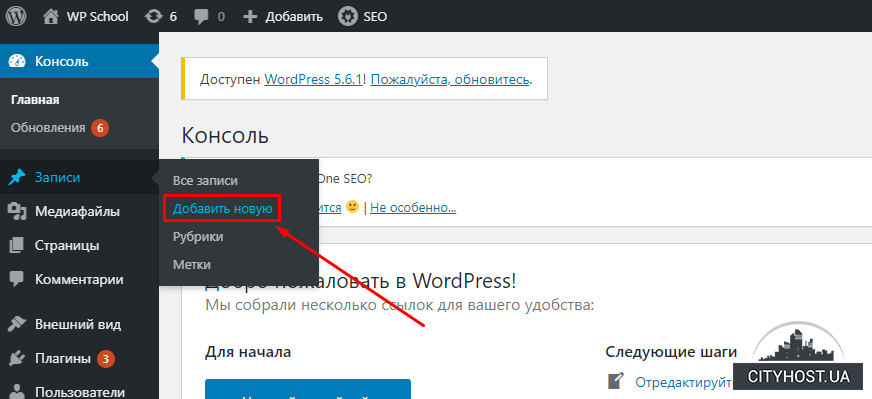
Na pierwszy rzut oka, stary edytor przypomina nowy, ale przy formatowaniu wpisu mogą być pewne różnice. Podam przykład. Aby w starym edytorze sformatować tekst, zaznacz część wpisu. Za pomocą narzędzi formatowania wprowadź poprawki. Jeśli chcesz dodać do tekstu plik multimedialny, możesz skorzystać z tego samego paska. Po załadowaniu zobaczysz mały podgląd obrazka. Aby go opublikować, kliknij na obrazek, wybierz opcję «Wstaw».
Aby dodać do pliku obrazek, wybierz opcję «Obraz», dodaj «Ustaw obraz». Otworzy się okno eksploratora. Wybieramy «Dodaj pliki» i «Ustaw obraz». Jeśli wszystko zostało zrobione poprawnie, wpis się pojawi.
Teraz sam możesz odpowiedzieć na pytanie, jak dodać wpis na określoną stronę WordPress. Pozostało tylko wdrożyć zdobytą wiedzę w praktyce. Jeśli pozostały jakieś niejasności, wskaż je w komentarzach.








